
Nangona iWindows iyinkqubo yokusebenza enobuhlobo kwaye kulula ukuyisebenzisa, asinakukhanyela ukuba izele ziimpazamo ezinokuvela ngendlela eqhelekileyo kwaye zithintele amava. Umzekelo osikhathazayo namhlanje ngulowo ubhekisa kwi-audio, ucinga ukuba licandelo esilisebenzisa imini yonke phambi kwekhompyuter. Kuyenzeka ukuba xa uzama ukuseka umnxeba okanye udlale umxholo othile, awufumani naluphi na uhlobo lwesandi. Ke ngoko, sifuna ukukubonisa zonke ezinye iindlela ezikhoyo ukulungisa umthamo wekhompyuter.
Ukuba uzama ukonwabela ividiyo okanye ingoma kwaye ikhompyuter yakho ibonakala ingenamthamo, apha siza kuphonononga zonke izizathu ezinokwenzeka kunye nendlela yokuyilungisa. Kuyaphawuleka ukuba le ngxaki inokuba nemithombo emininzi, ngoko ke kufuneka siqhube inkqubo yokusombulula ingxaki ukufumana umthombo.
Indlela yokulungisa umthamo wekhompyuter?
Njengoko besitshilo, ukusilela okunxulumene nomthamo wekhompyuter kunezizathu ezininzi esinokuzikhankanya kuzo:
- Ukhetho olungalunganga lwesixhobo somsindo.
- Isixhobo somsindo sithulisiwe.
- Isixhobo se-audio sivaliwe.
- Iingxaki nomqhubi wesandi.
- Izincedisi zeaudio zichaphazela ukusebenza kwesixhobo.
Esi sizathu sokuba kutheni kufuneka siqhube inkqubo yokulungisa ingxaki, ukuze sifumane imvelaphi yengxaki ngexesha elifutshane, ukujongana nazo zonke izizathu ezinokuthi zibandakanyeke.
Jonga isixhobo sesandi esikhethiweyo
Inyathelo lokuqala kwinkqubo yethu yokusombulula ingxaki lihlala lilelona lilula, kwaye oku akunjalo. Ngaloo ndlela, siya kuqala ngokuqinisekisa ukuba sinesixhobo esichanekileyo esikhethiweyo. Masikhumbule ukuba, kwikhompyuter, sinokuba neziphumo ezahlukeneyo zomsindo, umzekelo, ngokuba nezithethi eziqhagamshelweyo kunye nomabonakude ngentambo ye-HDMI.
Ukufumanisa ukuba yeyiphi esiyikhethileyo kwinkqubo yethu, kufuneka ucofe i icon yephondo kwibar yomsebenzi. Kanye ngaphezulu kolawulo lwevolumu siza kubona igama lesixhobo, ke ukuba isixhobo se-HDMI sivela endaweni yekhadi lakho lesandi, uyazi ukuba kutheni iimpondo okanye ii-headphones zingavakali..
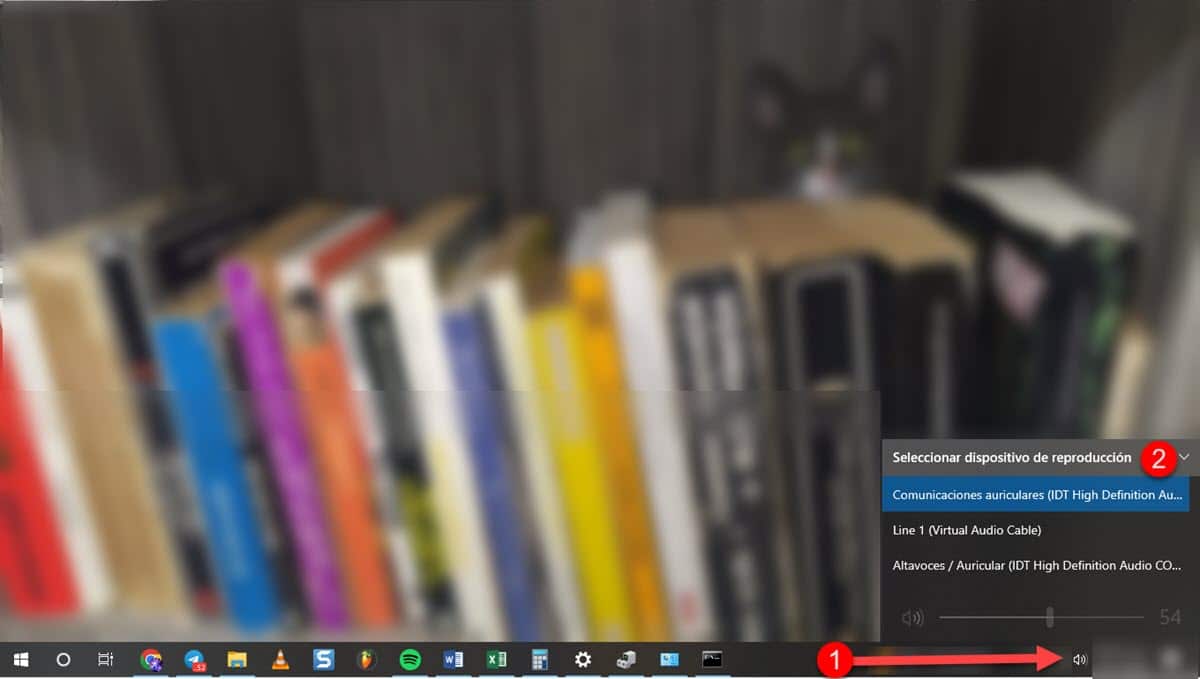
Khetha isixhobo esilungileyo kwaye uya kufumana ngoko nangoko umsindo owufunayo.
Khangela ukuba isixhobo sivuliwe na
Kwimeko apho imveliso yeaudio oqhele ukuyisebenzisa ayibonakali, siya kujonga ukuba isixhobo siyasebenza na. Ukwenza oku, kufuneka siye kwiiSetingi zesandi, ngoko kufuneka ucofe ekunene kwi icon yesigodlo uze ukhethe "Vula useto lwesandi".
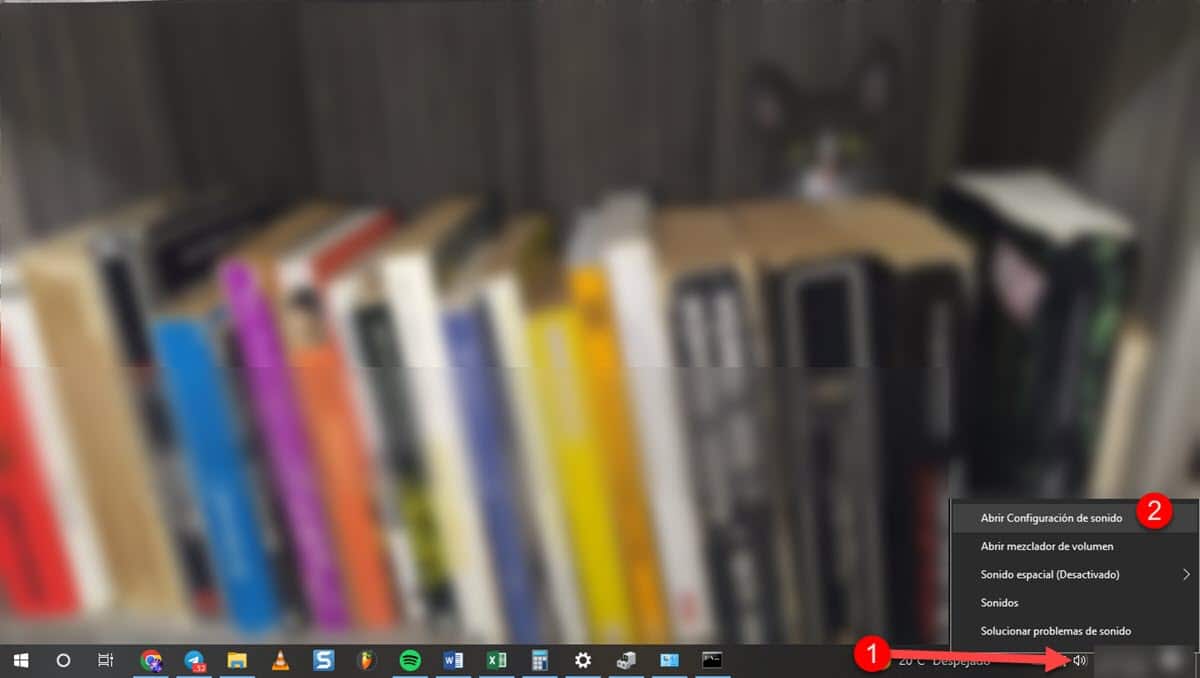
Ngokukhawuleza, iwindow iya kuboniswa kunye noluhlu olupheleleyo lweenketho ezikhoyo ukulawula igalelo kunye nemveliso yezixhobo zomsindo. Kweli candelo sinomdla kwikhonkco elichongiweyo njenge "Iphaneli yokulawula isandi" ebekwe kwicala lasekunene lojongano.
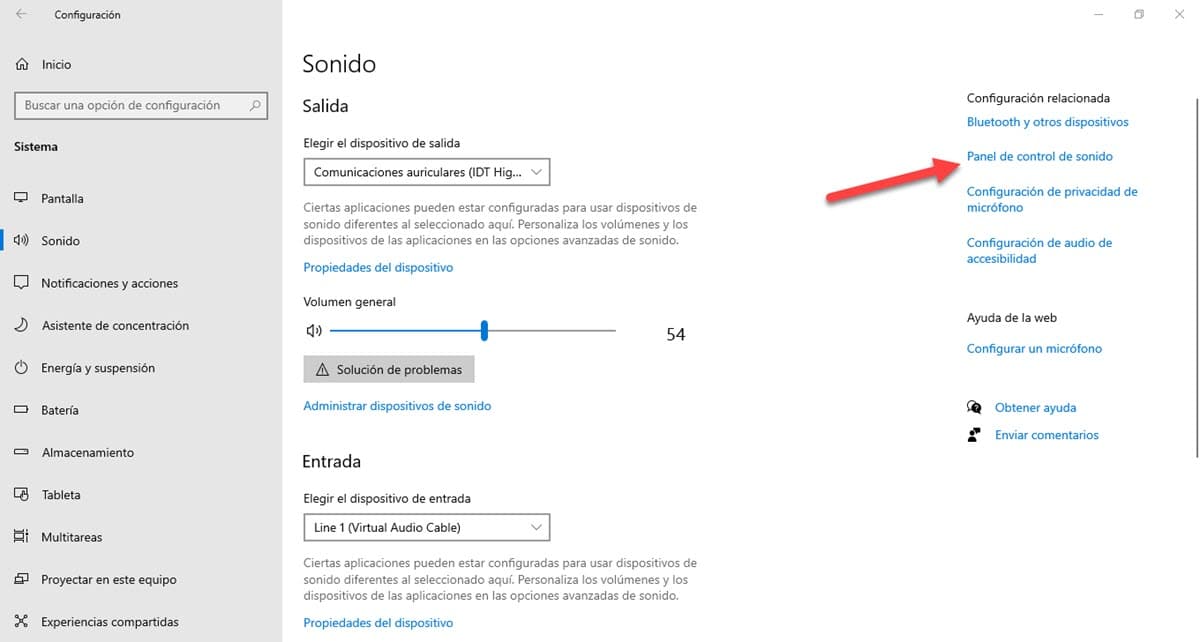
Xa ucofa kuyo, ifestile encinci iya kuboniswa kunye neethebhu ezithile, yiya kwifestile ethi "Playback". Apho uya kubona zonke izixhobo eziphumayo eziqhagamshelwe kwikhompyuter yakho, qinisekisa ukuba eyakho iyabonakala kwaye yenziwe.
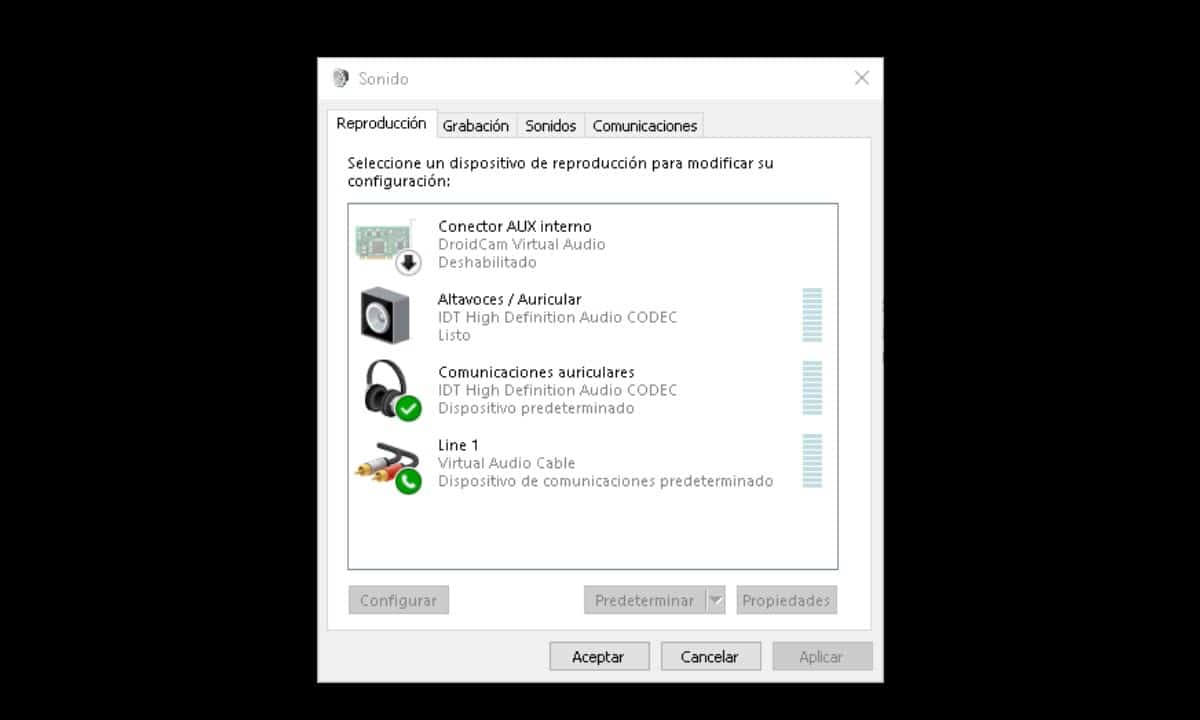
Xa zingenjalo, ii-icon zabo zinembonakalo engwevu kwaye zicace, ngokungafaniyo nezisebenzayo ezibonisa umbala opheleleyo.
Ukuba eyakho ivaliwe, kufuneka ucofe ekunene kwaye emva koko ukhethe "Vumela". Okulandelayo, ukujonga ukuba iyasebenza ngokwenene, cofa ekunene kwakhona kwaye ukhethe "Vavanya".
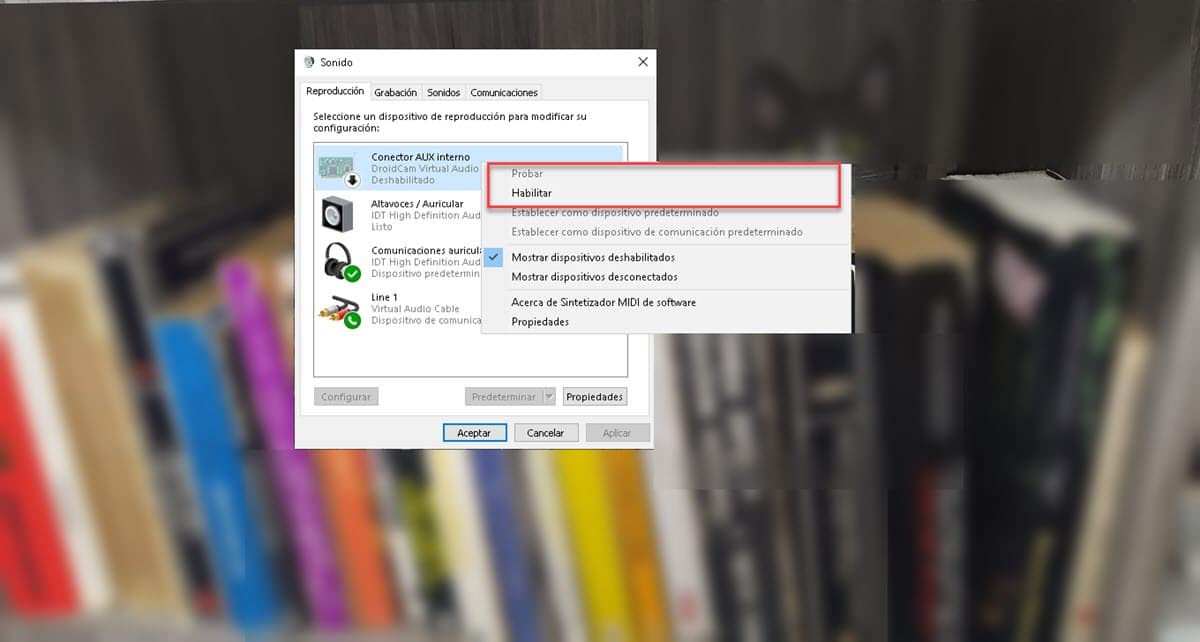
Oku kuya kudlala isandi ngazo naziphi na ii-headphones okanye izithethi ozisebenzisayo, ke ukuba uyaziva, uphumelele ukulungisa umthamo wekhompyuter yakho.
Jonga umqhubi wesandi
Abaqhubi okanye abalawuli sesinye isizathu esiphindaphindiweyo sokuba kutheni izixhobo zomsindo zingasebenzi okanye azinavolumu. Oku akukho nto ngaphandle kweqhekeza lesofthiwe emele ibhulorho yonxibelelwano phakathi kwe-hardware kunye nenkqubo yokusebenza. Ngaloo ndlela, ukuba eli candelo lifakwe ngokungalunganga okanye iifayile zalo zonakaliswe, isandi esivela kwikhompyutheni siya kubonwa ngokuthe ngqo.
Ukuba la manyathelo angasentla akawulungisanga umcimbi wakho, kusenokwenzeka ukuba unomqhubi weaudio onempazamo. Ukujonga ukusebenza kwayo, ngenisa uMphathi wesiXhobo kwaye ngenxa yoku kufuneka ucofe ekunene kwiMenu yokuQala kwaye ukhethe ukhetho ebesilukhankanye ngaphambili.
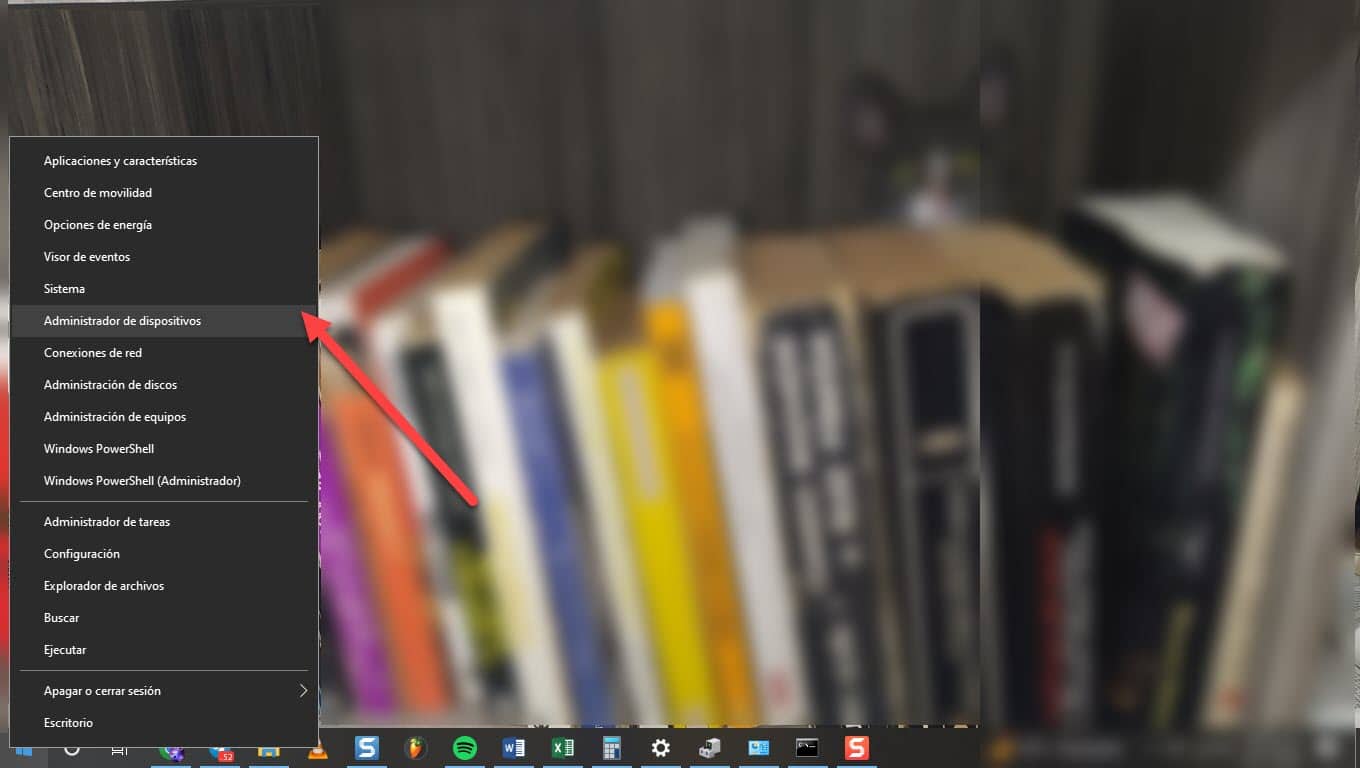
Ngoko nangoko, iwindow iya kuboniswa idwelisa onke amacandelo aqhagamshelwe kwikhompyuter. Fumana icandelo elithi "Amagalelo omsindo kunye neziphumo" kwaye ucofe ukubonisa izixhobo zesandi.
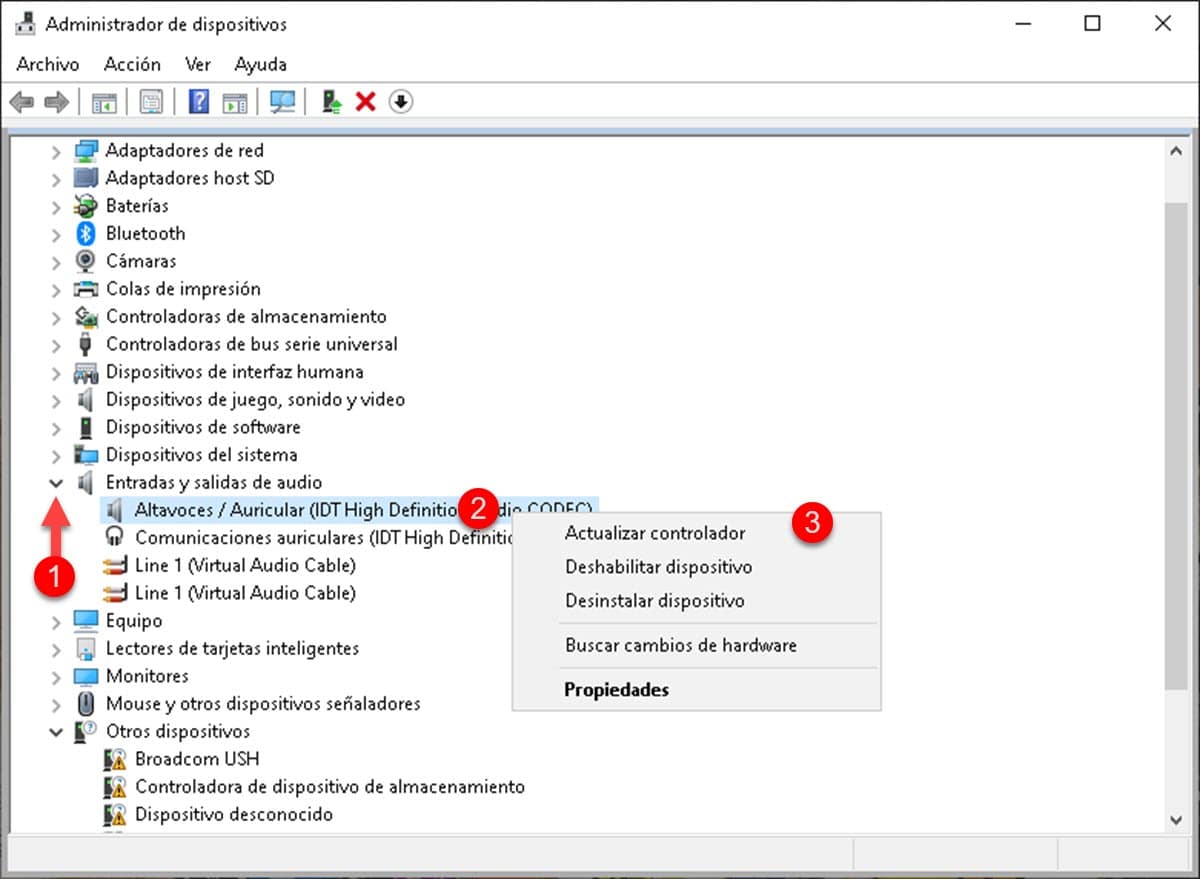
Abo banengxabano okanye ukungasebenzi kakuhle badla ngokubonisa isikhuzo. Nangona kunjalo, ukuba akukho nanye ibonakala, unokucofa ekunene uze ukhethe u- “Hlaziya uMqhubi”.
Inkqubo iya kukubonelela ukuba uyikhangele ngokuzenzekelayo kwiWindows, nangona kunjalo, unokukhetha kuyo nayiphi na incwadi. Le yeyona ndlela ilungileyo yokufaka okanye ukuhlaziya abaqhubi, soloko uqinisekisa ukuba yifayile echanekileyo.